Canon Legria HFM506 Bruksanvisning
Canon
Digital videokamera
Legria HFM506
Läs nedan 📖 manual på svenska för Canon Legria HFM506 (236 sidor) i kategorin Digital videokamera. Denna guide var användbar för 22 personer och betygsatt med 4.5 stjärnor i genomsnitt av 2 användare
Sida 1/236
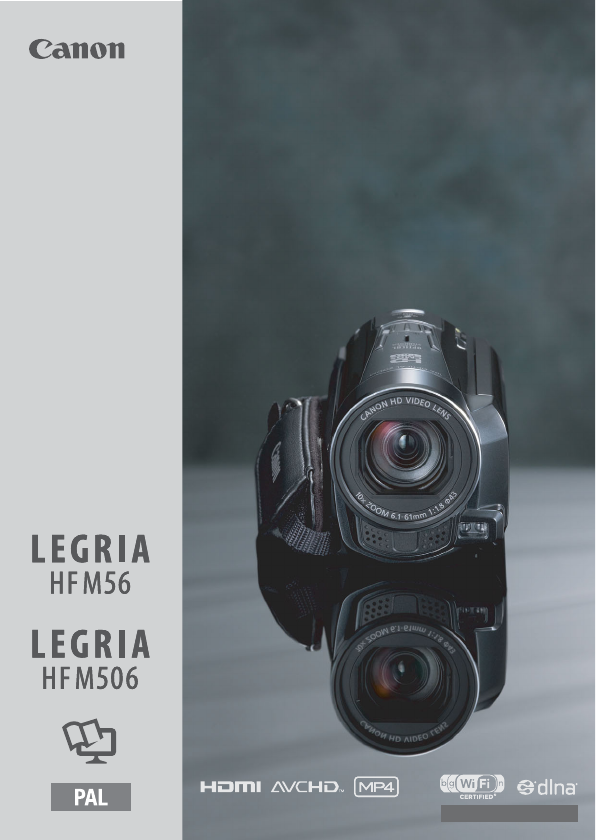
CEL-SS9AA280
HD Camcorder
Gebruiksaanwijzing
0
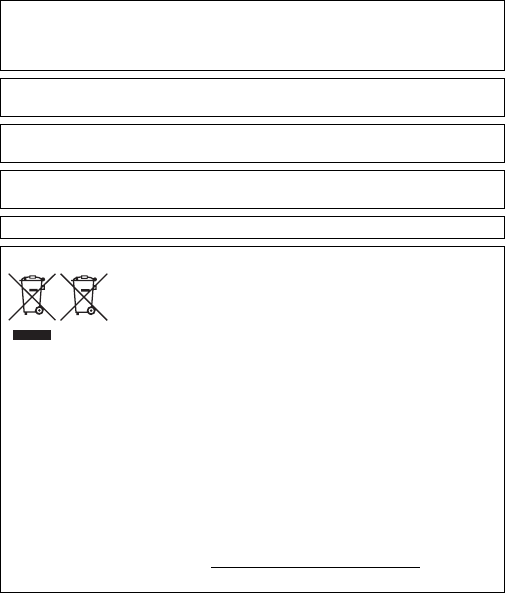
2
Inleiding
Belangrijke gebruiksinstructies
WAARSCHUWING MET BETREKKING TOT AUTEURSRECHTEN:
Als u zonder toestemming opnamen maakt van materialen waarop auteursrechten rusten,
wordt mogelijk inbreuk gemaakt op de rechten van de houders van de auteursrechten en op
auteursrechtwetten.
Voorkom elektrische schokken door het apparaat niet bloot te stellen aan waterdruppels of
waterspetters.
De stekker moet u gebruiken om het apparaat uit te schakelen. U moet de stekker direct
kunnen bereiken als zich een ongeval voordoet.
Als de compacte netadapter ingeschakeld is, mag u deze niet in een doek wikkelen of met een
doek afdekken, of in een besloten, te krappe ruimte leggen.
Het identificatieplaatje CA-110E bevindt zich aan de onderzijde.
Uitsluitend bestemd voor de Europese Unie (en EER).
Met deze symbolen wordt aangegeven dat dit product in
overeenstemming met de AEEA-richtlijn (2002/96/EC), de richtlijn
2006/66/EC betreffende batterijen en accu’s en/of de plaatselijk
geldende wetgeving waarin deze richtlijnen zijn geïmplementeerd,
niet bij het normale huisvuil mag worden weggegooid.
Dit product dient te worden ingeleverd bij een hiervoor aangewezen inzamelpunt, bijv.
door dit in te leveren bij een hiertoe erkend verkooppunt bij aankoop van een gelijksoortig
product, of bij een officiële inzameldienst voor de recycling van elektrische en
elektronische apparatuur (EEA) en batterijen en accu’s. Door de potentiële gevaarlijke
stoffen die gewoonlijk gepaard gaan met EEA, kan onjuiste verwerking van dit type afval
mogelijk nadelige gevolgen hebben voor het milieu en de menselijke gezondheid.
Uw medewerking bij het op juiste wijze weggooien van dit product draagt bij tot effectief
gebruik van natuurlijke bronnen.
Voor verdere informatie over recycling van dit product kunt u contact opnemen met uw
plaatselijke gemeente, afvaldienst, officiële dienst voor klein chemisch afval of
afvalstortplaats, of kunt u terecht op www.canon-europe.com/environment.
(EER: Noorwegen, IJsland en Liechtenstein)

3
REGIO’S VOOR GEBRUIK
LEGRIA HF M56 voldoet (vanaf januari 2012) aan de voorschriften ten aanzien van
radiosignalen in de hieronder genoemde regio’s. Als u wilt weten in welke andere regio’s dit
apparaat kan worden gebruikt, neem dan contact op met Canon. Contactgegevens vindt u
aan het eind van deze gebruiksaanwijzing.
* Frankrijk: Kan niet buiten worden gebruikt.
Verklaring ten aanzien van EU-richtlijn
REGIO’S
Australië, België, Bulgarije, Cyprus, Denemarken, Duitsland, Estland, Finland, Frankrijk*,
Griekenland, Hongarije, Hong Kong S.A.R., Ierland, IJsland, Italië, Letland, Liechtenstein,
Litouwen, Luxemburg, Malta, Nederland, Nieuw-Zeeland, Noorwegen, Oostenrijk, Polen,
Portugal, Roemenië, Rusland, Singapore, Slovenië, Slowakije, Spanje, Tsjechië, Verenigd
Koninkrijk, Zweden, Zwitserland
Canon Inc. verklaart dat deze WM217 in overeenstemming is met de essentiële vereisten en
andere relevante bepalingen van richtlijn 1999/5/EC.
Neem contact op met het onderstaande adres voor de originele Verklaring van Conformiteit:
CANON EUROPA N.V.
Bovenkerkerweg 59-61, 1185 XB Amstelveen, The Netherlands
CANON INC.
30-2, Shimomaruko 3-chome, Ohta-ku, Tokyo 146-8501, Japan
Model
ID0009: LEGRIA HF M56

8
0
Genieten van uw opnamen dankzij de Wi-Fi-functies van de
camcorder
LAN-kabel
Speel video's rechtstreeks vanuit het geheugen af op HDTV’s die
compatibel zijn met AVCHD en DLNA en andere apparaten die
aangesloten zijn op het netwerk (A170).
Meld u aan bij een
Wi-Fi-netwerk door eerst
verbinding te maken met
een toegangspunt
(A157).
Verzend uw opnamen
draadloos vanaf de camcorder
naar een computer of FTP-
server (A162).
Maak draadloos verbinding met een iOS-
apparaat waarop Wi-Fi mogelijk is, zoals een
iPhone, om uw opnamen te uploaden
(A167). U kunt uw films zelfs uploaden als
u onderweg bent. Hiervoor hoeft u dus niet in
de buurt te zijn van uw thuisnetwerk!
Upload uw opnamen draadloos
naar YouTube en Facebook
(A166) om uw films te delen
met vrienden en familie.
16
Inleiding
De volgende CD-ROM’s en softwareprogramma’s zijn bij de camcorder
meegeleverd:
•PIXELA CD-ROM*
-0 U kunt gebruikmaken van VideoBrowser voor het beheren,
bewerken en afspelen van AVCHD-films, en van Network Utility
wanneer u opnamen draadloos wilt verzenden naar een computer.
-1 Gebruik Transfer Utility voor het opslaan en verzenden van
AVCHD-films en muziekbestanden die u kunt gebruiken als
achtergrondmuziek.
- Er is ook een gedrukte installatiegids voor de PIXELA-software
meegeleverd. Raadpleeg deze installatiehandleiding voor
bijzonderheden over de bijgeleverde software.
•Canon LEGRIA CD-ROM. Bevat de volgende onderdelen.
- Gebruiksaanwijzing - De volledige gebruiksaanwijzing van de
camcorder.
- ImageBrowser EX - Deze CD-ROM bevat een automatisch
installatieprogramma voor de meegeleverde software
ImageBrowser EX, waarmee u MP4-films en foto’s kunt opslaan en
beheren; en MP4-films kunt uploaden naar CANON iMAGE
GATEWAY**, YouTube en Facebook. Een internetverbinding is
noodzakelijk voor de installatie.
- Muziekgegevens - Muziekbestanden die u tijdens het afspelen kunt
gebruiken als achtergrondmuziek. Deze muziekbestanden zijn
uitsluitend voor gebruik met de bijgeleverde software van PIXELA.
De schijf kan niet worden afgespeeld op CD-spelers.
- Beeldmixgegevens - Beeldbestanden die u kunt gebruiken met de
beeldmixfunctie (beeldmixkaders).
• CD-ROM met Gebruiksaanwijzingen (extra talen)
- Deze CD-ROM bevat de volledige gebruiksaanwijzing van de
camcorder (dit PDF-bestand) in meerdere talen.
*
De CD-ROM bevat de gebruiksaanwijzing van de software (als PDF-bestand).
**CANON iMAGE GATEWAY is een online dienst waarmee u films en foto’s
kunt delen, video-podcasts kunt maken, foto-albums kunt maken, en nog
veel meer. Deze dienst is mogelijk niet in alle landen/regio’s beschikbaar.

20
Voorbereidingen
Voorbereidingen
In dit hoofdstuk volgt een beschrijving van de elementaire
bedieningshandelingen, zoals het gebruik van het
aanraakpaneel, navigatie door menu’s, en de instellingen die u
de eerste keer moet verrichten. Zo raakt u snel vertrouwd met
de camcorder.
Beginnen
De accu opladen
De camcorder kan van stroom worden voorzien met een accu of
rechtstreeks met de compacte netadapter.
Raadpleeg Oplaad-, opname- en afspeeltijden (A224) voor informatie
over de geschatte oplaad-, opname- en afspeelduur met een volledig
opgeladen accu.
1 Sluit het netsnoer aan op de
compacte netadapter.
2 Steek de stekker van het
netsnoer in een stopcontact.
3 Sluit de compacte netadapter
aan op het DC IN-aansluitpunt
van de camcorder.
4 Plaats de accu in de
camcorder.
Druk de accu zachtjes in het
accu-aansluitpunt en schuif de
accu omhoog totdat deze vast
klikt.
DC IN-
aansluitpunt

22
Voorbereidingen
• Sluit de bijgeleverde compacte netadapter niet aan op
spanningsomzetters bij reizen naar andere continenten of op speciale
stroombronnen zoals die in vliegtuigen en schepen, DC-AC-omzetters,
etc. Anders kan het apparaat uitvallen of te heet worden.
OPMERKINGEN
• Wij raden u aan om de accu op te laden bij een temperatuur tussen
10 °C en 30 °C. De accu kan niet worden opgeladen als de
omgevingstemperatuur of de temperatuur van de accu lager is dan 0 °C
of hoger dan 40 °C.
• De accu wordt alleen opgeladen als de camcorder uit staat.
• Als tijdens het opladen van de accu de stroombron werd losgekoppeld,
controleer dan of de ON/OFF (CHG)-indicator is uitgegaan voordat u de
stroombron weer aansluit.
• Als resterende accucapaciteit een probleem vormt, kunt u de
camcorder van stroom voorzien met de compacte netadapter, zodat de
accustroom niet wordt verbruikt.
• Opgeladen accu’s ontladen zich op natuurlijke wijze. Zorg er daarom
voor dat u de accu op de dag van gebruik, of de dag ervoor, oplaadt.
U bent dan verzekerd van een volle accu.
• De accu moet de eerste keer volledig opgeladen zijn en u moet de
camcorder gebruiken totdat de accu volledig leeg is. Hiermee zorgt u
ervoor dat de resterende opnametijd nauwkeurig wordt weergegeven.
• Wij raden u aan twee- tot driemaal zo veel opgeladen accu’s bij de hand
te houden als u nodig denkt te hebben.

AUTO-stand
45
2Druk op .
Raadpleeg
Opnamen maken
(
A
30) als u de opnamestandaard wilt
wijzigen.
3 Zet de camcorder in de stand .
Video opnemen
Druk op
Y
om met opnemen te beginnen.
• Druk nogmaals op
Y
als u een pauze wilt inlassen.
• U kunt ook op
Y
van de optionele draadloze
afstandsbediening WL-D89 drukken.
• De ACCESS-indicator gaat van tijd tot tijd knipperen terwijl de scène
wordt opgenomen.
• U kunt in de opnamestand de optie voor het classificeren van scènes
inschakelen met de optie
r
>
[Scenes beoordelen (opn.)].
Foto’s maken
Raak [PHOTO] aan.
• Tijdens het opnemen van een film kunt u tegelijkertijd foto’s maken.
• Tijdens het maken van de foto wordt op het scherm gedurende korte
tijd een groen pictogram ( ) weergegeven en knippert de ACCESS-
indicator. Als u echter een foto maakt terwijl u een film opneemt, dan
wordt het groene pictogram niet weergegeven. In plaats daarvan
verschijnt een
Ð
-pictogram in de rechterbovenzijde van het scherm.
• U kunt ook op
Z
van de optionele draadloze afstandsbediening
drukken.
Nadat u klaar bent met het maken van opnamen
1 Controleer of de ACCESS-indicator uit staat.
2 Zet de camcorder uit.
3 Sluit het LCD-paneel.
[ Cameramodus] > [N] > [OK]

Video
69
Cinema-stand en cinematografische filters
In de stand
(cinema)
past de camcorder de beeldsnelheid en
diverse andere beeldgerelateerde instellingen zo aan dat uw opnamen
een cinematografisch karakter krijgen. In deze stand kunt u ook
gebruikmaken van een aantal cinematografische filters waarmee u
unieke films kunt maken die zich onderscheiden van wat u normaal
gewend bent.
Bedieningsstanden:
1Druk op .
2 Zet de camcorder in de stand .
3 Selecteer het gewenste cinematografische filter.
* Wanneer u een ander cinematografisch filter dan [Cinemastandaard] selecteert,
dan kunt u met de procedure hieronder het niveau van het effect wijzigen
voordat u op [OK] drukt.
• Het geselecteerde cinematografische filter wordt toegepast en het
nummer hiervan wordt weergegeven op de bedieningsknop.
Het niveau van het effect van het cinematografische filter
selecteren
[Cameramodus] > [] > [OK]
[FILTER 1] > Gewenst cinematografisch filter* > [OK]
[w] > [L] (laag), [M] (medium) of [H] (hoog) > [K]
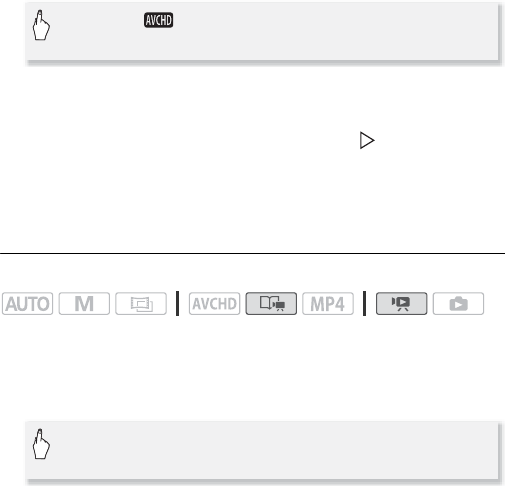
Video
79
2 Open de lijst met scènes van het verhaal dat de scènes bevat die
u wilt classificeren.
3 Sleep in het scherm [Scenelijst] uw vinger omhoog/omlaag om de
scène te selecteren die u wilt classificeren.
4 Raak aan de linkerzijde het oranje pictogram [ ] aan om het
scherm [Scene bewerken] te openen.
5 Raak de bedieningsknop van de gewenste classificatie aan en
raak [
K
] tweemaal aan om terug te gaan naar de galerij.
Scènes classificeren tijdens het afspelen
Bedieningsstanden:
1 Speel vanuit de galerij het verhaal af dat de scènes bevat die u
wilt classificeren.
2 Las tijdens het afspelen van een scène die u wilt classificeren, een
pauze in en wijs een classificatie toe aan de scène.
3 Raak [
Ð
] aan om het afspelen te hervatten en op dezelfde wijze
andere scènes te classificeren of raak [
Ñ
] aan om terug te keren
naar de galerij.
[G] > [ Galerij] > Breng het gewenste verhaal
naar voren > [Scenelijst]
Raak het scherm > [Ý] > [Bew.] > [Beoordeling] >
Gewenste classificatie > [X] aan

Video
85
Bedieningsstanden:
1 Open de galerij.
2 Selecteer het verhaal waarvan u de titel wilt wijzigen.
Sleep uw vinger naar rechts/links om het gewenste verhaal naar de
voorgrond te brengen.
3 Open het scherm [Titel bewerken].
4 Gebruik het virtuele toetsenbord om de titel te wijzigen.
5 Raak [OK]
>
[
K
]
>
[
K
] aan om terug te keren naar de galerij.
OPMERKINGEN
• Wij raden aan om gebruik te maken van de bijgeleverde styluspen om
karakters in te voeren.
•
0
Als u bestanden importeert met de bijgeleverde software
VideoBrowser
met gebruik van de optie om muziek- en
videobestanden uit de galerij samen te voegen en te importeren, dan
worden sommige speciale karakters (/, \, <, >, :, *, ", |, ?) in de titel van
het verhaal gewijzigd in een underscore (_) in de bestandsnaam.
[G] > [ Galerij]
[Verhaalgegevens]
>
[Verhaal bewerken]
>
[Titel bewerken]
!
Wisselen tussen letters en cijfers/speciale karakters.
"
De positie van de cursor wijzigen.
#
Het karakter links van de cursor verwijderen (backspace).
$
Caps Lock. Wanneer het numerieke toetsenbord wordt
weergegeven, dan kunt u voor gebruik van speciale karakters
met [#%?] afwisselend een keuze maken voor set 1 en set 2.

Video
93
OPMERKINGEN
•[
ú
SCN: Portret]/[
û
SCN: Sport]/[
ý
SCN: Sneeuw]/
[
þ
SCN: Strand]: Tijdens het afspelen is het beeld mogelijk niet
vloeiend.
•[
ú
SCN: Portret]: De achtergrond wordt waziger naarmate u verder
inzoomt (
S
).
•[
ý
SCN: Sneeuw]/[
þ
SCN: Strand]: Het onderwerp kan overbelicht
raken op bewolkte dagen of op beschaduwde plaatsen. Controleer het
beeld op het scherm.
•[
Œ
SCN: Weinig licht]:
- Bewegende onderwerpen kunnen een nabeeld met sporen achterlaten.
- De beeldkwaliteit is mogelijk niet zo goed als bij de andere programma’s.
[ÿSCN: Zonsonderg.]
Voor het opnemen van
zonsondergangen in levendige kleuren.
[
Œ
SCN: Weinig licht]
Voor het opnemen van
scènes in situaties met weinig licht.
[œSCN: Spotlight]
Voor het opnemen van
scènes onder spotlights.
[ŠSCN: Vuurwerk]
Voor het opnemen van
vuurwerk.
[šSCN: Onderwater]
Voor het opnemen van
onderwaterscènes in natuurlijke kleuren.
[ŸSCN: Oppervlakte]
Om opnamen te maken
na uit het water te zijn gekomen, zoals op een
boot na het duiken.
Produktspecifikationer
| Varumärke: | Canon |
| Kategori: | Digital videokamera |
| Modell: | Legria HFM506 |
Behöver du hjälp?
Om du behöver hjälp med Canon Legria HFM506 ställ en fråga nedan och andra användare kommer att svara dig
Digital videokamera Canon Manualer

21 Juli 2024

21 Juli 2024

18 Juli 2024

18 Juli 2024
Digital videokamera Manualer
- Digital videokamera Sony
- Digital videokamera Samsung
- Digital videokamera JVC
- Digital videokamera Easypix
- Digital videokamera Foscam
- Digital videokamera Vivitar
- Digital videokamera Dexford
- Digital videokamera SJCAM
- Digital videokamera Eken
- Digital videokamera Traveler
- Digital videokamera QCAMZ
- Digital videokamera GitUp
Nyaste Digital videokamera Manualer

15 September 2024

15 September 2024

15 September 2024

15 September 2024

15 September 2024

15 September 2024

15 September 2024

15 September 2024

15 September 2024

15 September 2024